Avertissement
Vous lisez une ancienne version de cette documentation. Si vous souhaitez obtenir des informations actualisées, veuillez consulter 5.3 .Réseau
Accédez à la configuration du réseau via et Réseau.
Paramètres des interfaces réseau
À partir d’ici, vous pouvez modifier les paramètres de configuration des ports Robot et Configuration. Assurez-vous que vos paramètres de configuration sont compatibles avec la configuration des périphériques connectés à EYE+. Ils doivent se trouver sur le même réseau.
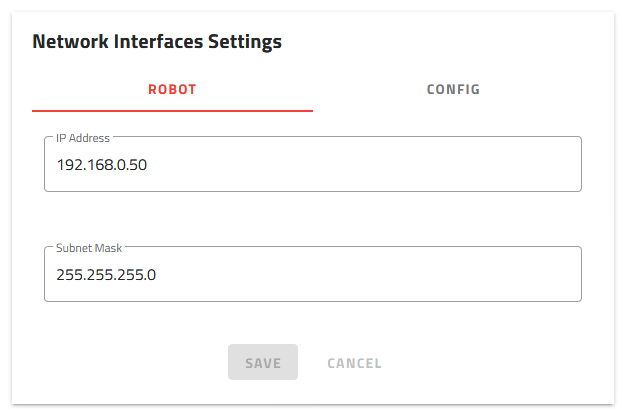
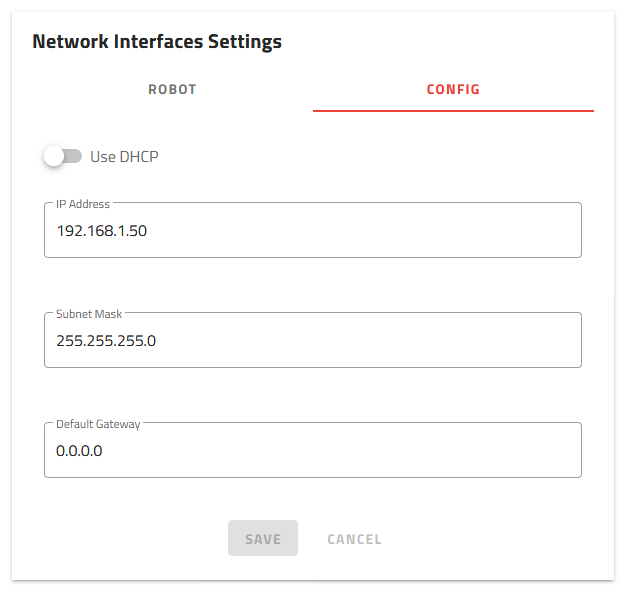
Fig. 144 Paramètres IP des ports Robot et Configuration
Port ROBOT
Les paramètres par défaut du port Robot sont présentés dans le Tableau 26.
Port Ethernet |
Adresse IP |
Masque de sous-réseau |
Ports |
|---|---|---|---|
Robot |
192.168.0.50 |
255.255.255.0 |
7171, 171, 17171 |
Cette configuration signifie que l’adresse IP de votre robot/API doit être comprise entre 192.168.0.1 et 192.168.0.254, mais ne pas être égale à 192.168.0.50.
Si cette plage d’adresses IP n’est pas compatible avec la configuration de votre robot/API, vous pouvez changer l’adresse IP et le masque de sous-réseau de l’EYE+ Controller pour qu’il soit sur le même réseau que votre robot/API.
Remarque
L’EYE+ Controller écoute simultanément les trois ports définis dans le Tableau 26, nous recommandons de choisir le port 7171. Selon vos besoins, vous pouvez cependant choisir un autre port de la liste.
Port CONFIG
Les paramètres par défaut du port Configuration sont présentés dans le Tableau 27.
Port Ethernet |
Adresse IP par défaut |
Masque de sous-réseau par défaut |
Gateway par défaut |
|---|---|---|---|
Configuration |
192.168.1.50 |
255.255.255.0 |
0.0.0.0 |
Cette configuration par défaut signifie que votre ordinateur ne peut se connecter que par l’intermédiaire d’une connexion directe et que l’adresse IP du port de votre ordinateur doit être comprise entre 192.168.1.1 et 192.168.1.254, mais ne pas être égale à 192.168.1.50.
Si vous souhaitez connecter EYE+ au réseau de votre entreprise via une connexion indirecte, vous devez modifier l’adresse IP, le masque de sous-réseau et le gateway par défaut du port Configuration d’EYE+ pour qu’ils correspondent à la configuration de votre réseau d’entreprise.
Il est également possible d’utiliser le mode de configuration DHCP. Le serveur DHCP attribuera automatiquement une adresse IP, un masque de sous-réseau et un gateway au port Configuration d’EYE+.
Remarque
Pour connaître les paramètres appliqués par le serveur DHCP, vous devez demander au service informatique de votre entreprise quelle adresse IP a été liée.